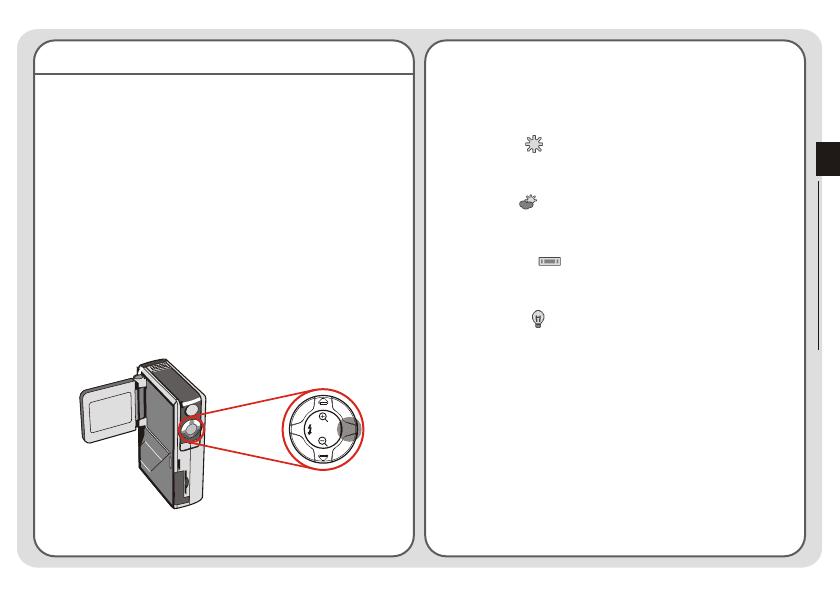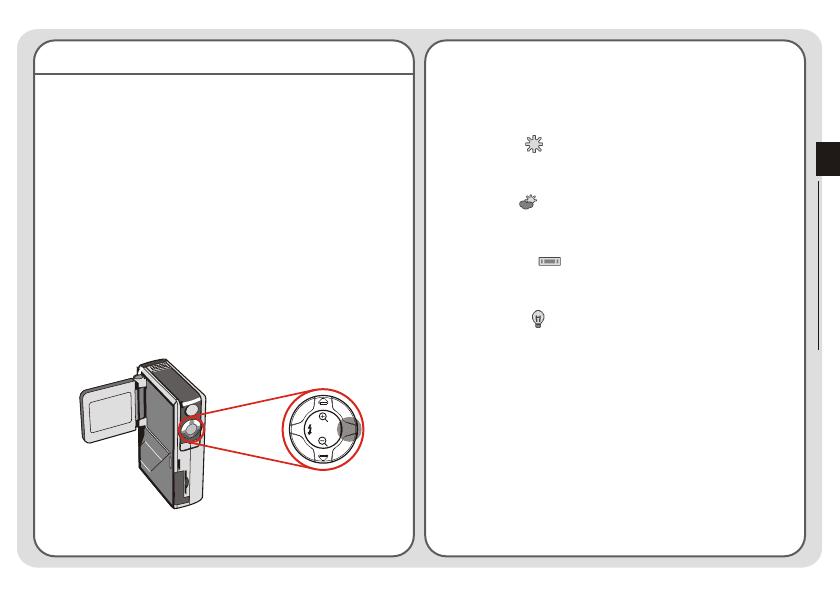
Régler la balance des blancs
Dans certaines conditions, vous devrez sélectionner
manuellement les réglages de la balance des blancs
pour prendre des photos avec la balance des couleurs
adaptée.
Utiliser le bouton de raccourci
En mode Caméra, presser le bouton Droite vous permet
de modifier le paramétrage de la balance des blancs
sans avoir à accéder au menu d'options.
Presser le bouton de raccourci peut faire afficher les cinq
paramètres en boucle Auto, Ensoleillé, Nuageux,
Fluorescent et Tungstène.
Auto (sans icône) : La caméra mesurera la
température des couleurs et effectuera des paramétrages
automatiquement.
Ensoleillé ( ): Adapté à des prises de vue
effectuées en extérieur avec le beau temps.
Nuageux ( ): Adapté à des prises de vue effectuées
sous l'ombre ou pendant un temps nuageux.
Fluorescent ( ): Adapté à l'environnement de prise
de vue avec la source de lumière fluorescente.
Tungstène ( ): Adapté à l'environnement de prise
de vue avec une source de lumière incandescente.
Balance des blancs:
Lorsque les yeux humains regardent un objet, ils s'adaptent
à l'objet de telle façon qu'un objet blanc a toujours l'air blanc.
Cependant, une caméra numérique regarde un objet
comme objet blanc en réglant la balance des couleurs de la
condition d'éclairage. Ce processus est appelé « s'adapter à
la balance des blancs.
Mode Caméra Numérique
~ 18 ~